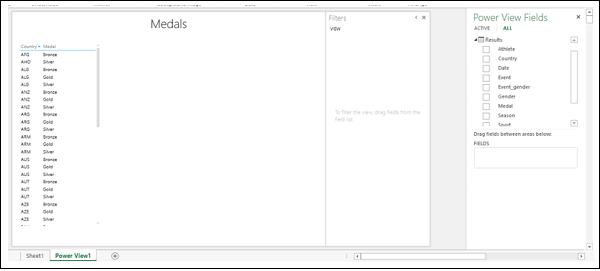Excel Power View - Tạo
Power View giống như một khung vẽ trên đó bạn có thể có bất kỳ hình ảnh trực quan nào dựa trên Mô hình dữ liệu của mình. Bạn cần bắt đầu với việc tạo trang tính Power View, sau đó thêm các trường từ bảng dữ liệu vào Power View để trực quan hóa và khám phá dữ liệu.
Trước khi bạn bắt đầu khám phá dữ liệu của mình với Power View, hãy đảm bảo rằng phần bổ trợ Power View được bật và có sẵn trên Ribbon.
Bấm vào tab CHÈN trên ruy-băng. Power View sẽ hiển thị trên Ruy-băng trong nhóm Báo cáo.
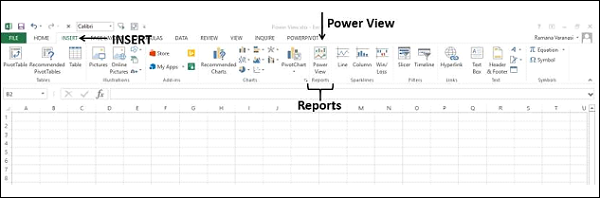
Bật bổ trợ Power View
Nếu bạn không tìm thấy Power View trên Ribbon, bạn cần bật bổ trợ Power View.
Bấm vào tab Tệp trên Ruy-băng.
Nhấp vào Tùy chọn.
Bấm Bổ trợ trong hộp thoại Tùy chọn Excel.
Nhấp vào mũi tên thả xuống trong hộp Quản lý.
Lựa chọn COM Add-ins từ danh sách thả xuống và nhấp vào Go.
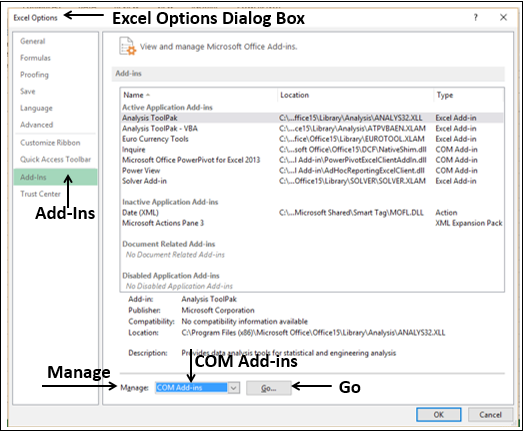
Hộp thoại COM Add-in xuất hiện. Chọn hộp Power View và nhấp vào OK.
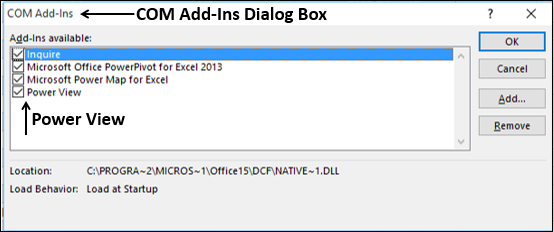
Power View sẽ hiển thị trên Ribbon.
Tạo trang tính Power View
Bạn có thể tạo Power View từ các bảng dữ liệu trong Mô hình Dữ liệu.
Giả sử bạn có Mô hình Dữ liệu sau trong sổ làm việc của mình.
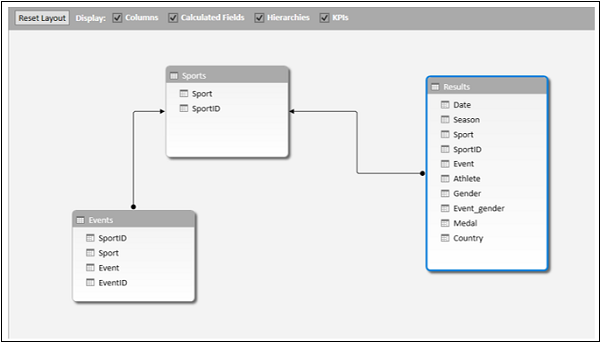
Để tạo trang tính Power View, hãy làm như sau:
- Bấm vào tab CHÈN trên thanh Ribbon trong cửa sổ Excel.
- Nhấp vào Power View trong nhóm Báo cáo.
Opening Power Viewhộp thông báo xuất hiện với thanh trạng thái màu xanh lá cây cuộn theo chiều ngang. Điều này có thể mất một chút thời gian.
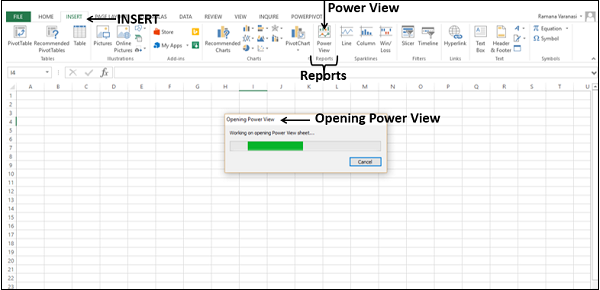
Các Power Viewtrang tính được tạo dưới dạng trang tính trong sổ làm việc Excel của bạn. Nó chứa vùng Power View trống, vùng Bộ lọc và danh sách Trường Power View hiển thị các bảng trong Mô hình Dữ liệu. Power View xuất hiện dưới dạng tab trên Ribbon trong trang tính Power View.
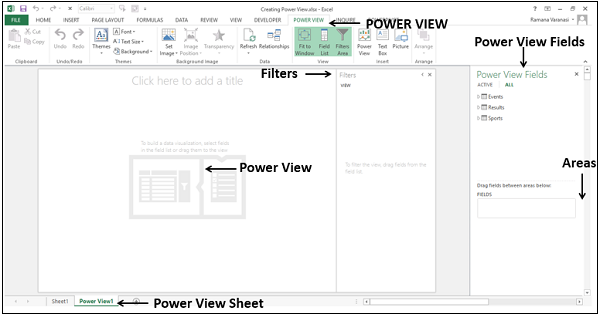
Bạn sẽ hiểu các phần khác nhau này của trang Power View trong chương tiếp theo.
Tạo Power View
Trong phần này, bạn sẽ hiểu cách tạo Power View trong trang tính Power View.
Giả sử bạn muốn hiển thị các huy chương mà mỗi quốc gia đã giành được.
Chọn các trường Quốc gia và Huy chương từ bảng Kết quả. Hai trường này xuất hiện dướiFIELDStrong các khu vực. Power View sẽ được hiển thị dưới dạng Bảng với hai trường được chọn làm cột.
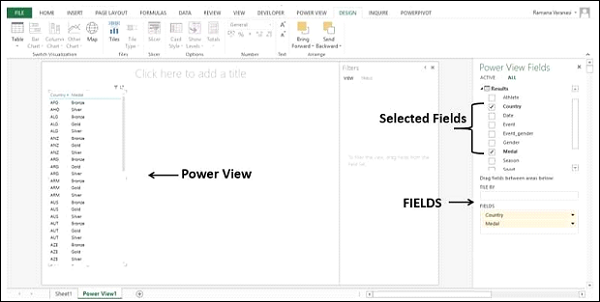
Như bạn có thể thấy, Power View đang hiển thị những huy chương mà mỗi quốc gia đã giành được.
- Bấm vào Tiêu đề của trang Power View.
- Nhập Huy chương.